Как конвертировать музыку iTunes в MP3?
Как конвертировать песни iTunes, аудиокниги и песни Apple Music M4P в MP3? Это просто! Вот пошаговое руководство для справки.
Вы можете использовать iTunes для конвертирования файлов песен в другой формат, такой как MP3, WAV. Проверьте это
учебное пособие
. Однако это относится только к файлам песен, которые не защищены DRM. Песни, приобретенные в iTunes Store до 2009 года, песни Apple Music, аудиокниги iTunes и аудиокниги Audible защищены DRM, если вы хотите конвертировать эти файлы в mp3, вам понадобится профессиональный музыкальный конвертер DRM -
Ondesoft iTunes Converter
.
Связанный:
Как импортировать плейлисты iTunes в Spotify?
1. Выберите музыку iTunes
Запустите Ondesoft iTunes Converter, и iTunes будет запущен автоматически. Все ваши библиотеки iTunes и плейлисты будут отображаться в интерфейсе. Нажмите «Музыка» или «Плейлист» с левой стороны и выберите песни, которые вы хотите преобразовать в основном интерфейсе. Вы можете выбрать более одного. Вы также можете конвертировать песни Apple Music с помощью Ondesoft iTunes Converter. Просто добавьте песни, альбомы или плейлисты из каталога Apple Music в iTunes.Чтобы преобразовать аудиокниги, нажмите «Аудиокнига» с левой стороны и выберите их в главном интерфейсе.
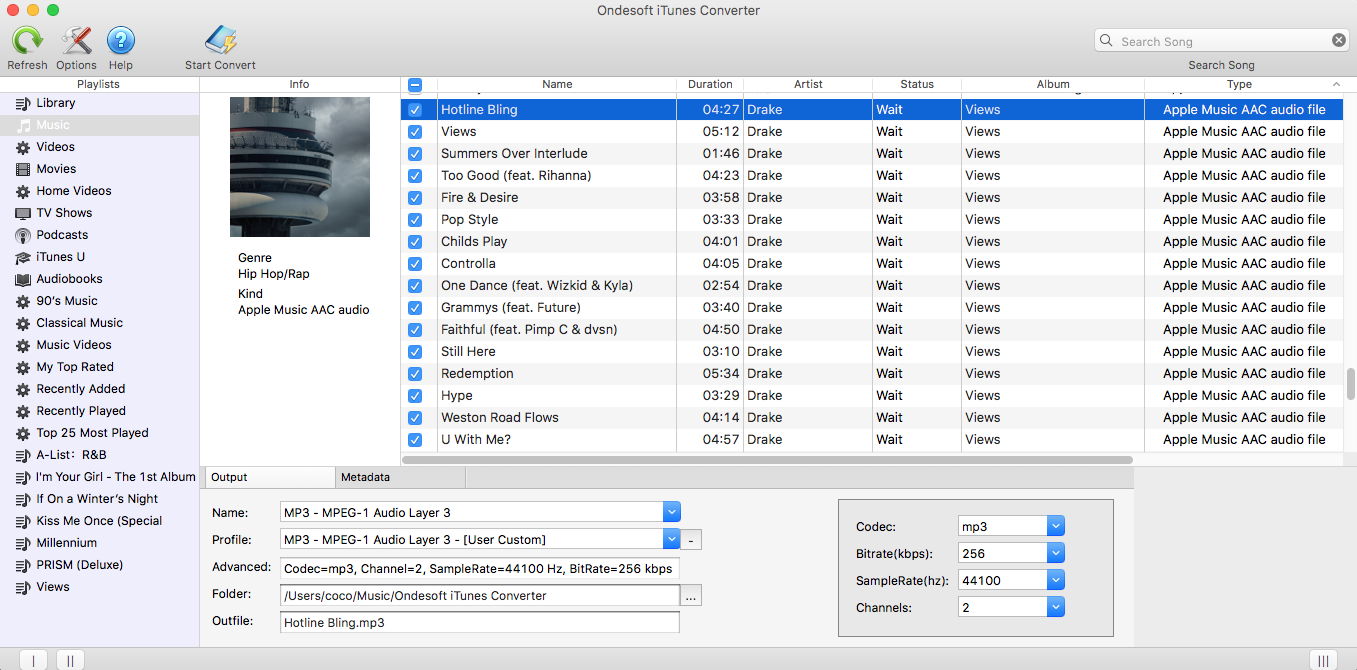
Также вы можете легко найти любую песню, которую хотите, используя функцию поиска в правом верхнем углу. Или отсортируйте все песни по имени, исполнителю, альбому, типу и т. д.
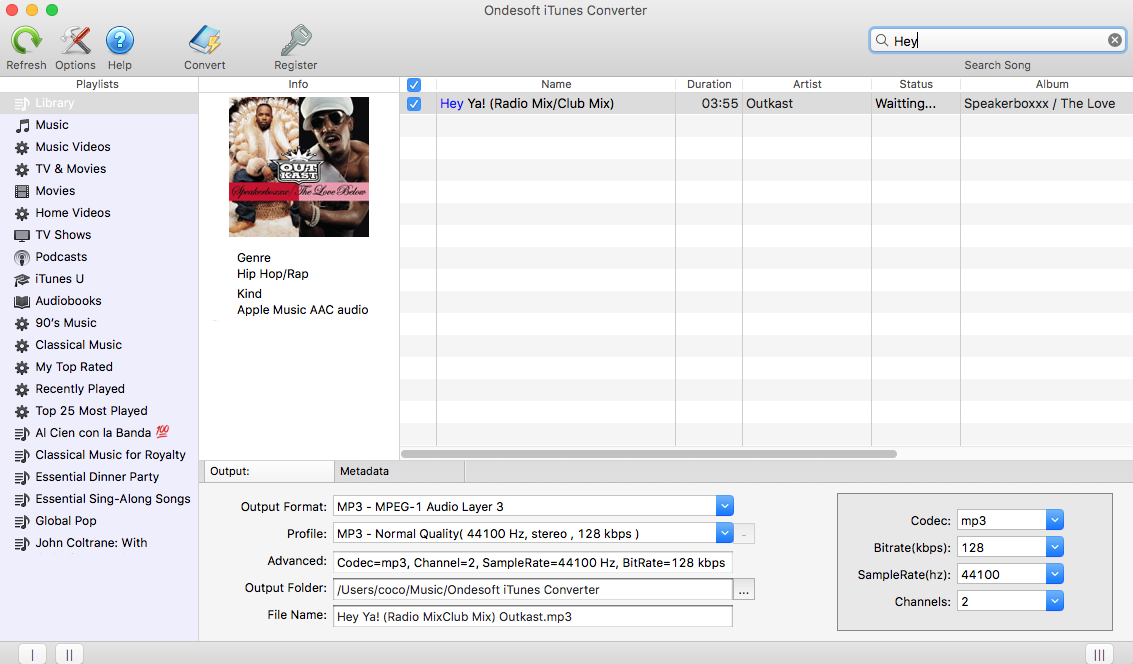
2. Выберите выходной формат
После выбора песен, которые вы хотите преобразовать, выберите выходной формат в нижней части интерфейса. Ondesoft iTunes Converter поддерживает 9 выходных форматов: MP3, M4A, AC3, AAC, AIFF, AU, FLAC, M4R, MKA. Выберите заранее разработанные настройки профиля или установите битрейт, частоту дискретизации по вашему усмотрению.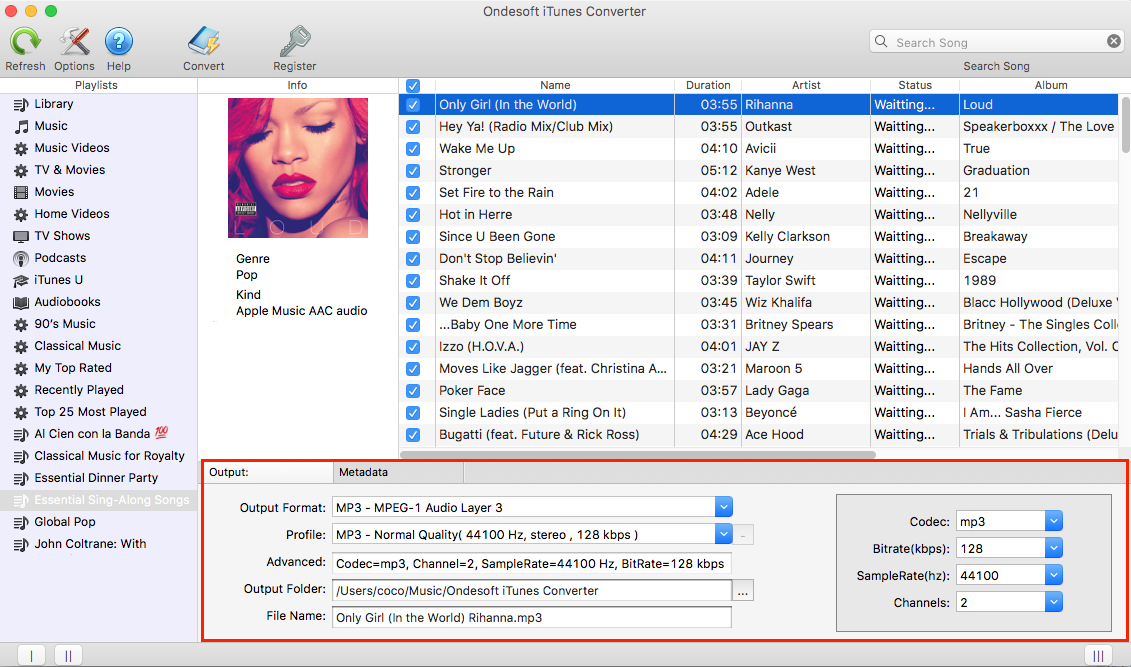
Если вы хотите настроить и сохранить часто используемый профиль, нажмите «Параметры - Дополнительно», чтобы установить параметры, а затем сохраните его под уникальным именем. Также вы можете удалить его.
Исходные идентификационные теги и информация о метаданных будут сохранены в выходных аудиофайлах MP3 и M4A. Вы также можете отредактировать их.
3. Выберите выходную папку (необязательно)
Используйте выходную папку по умолчанию или нажмите4. Настройка имени выходного файла (необязательно)
Вы также можете настроить преобразованный формат имени файла песни так, как вам нравится. Нажмите кнопку «Параметры» на панели инструментов, чтобы открыть под окном. Имя файла песни может содержать название, исполнителя, альбом, TrackID и DiskID. Вы можете изменить сумму и заказать их свободное объединение.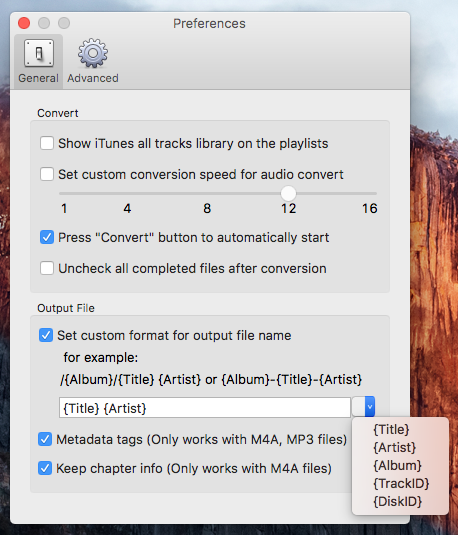
5. Начать преобразование
После всех настроек нажмите «Конвертировать» и начните конвертировать музыку iTunes на Mac. Когда преобразование будет завершено, вы сможете воспроизводить преобразованную музыку iTunes на любом MP3/MP4-плеере или музыкальном проигрывателе мобильного телефона.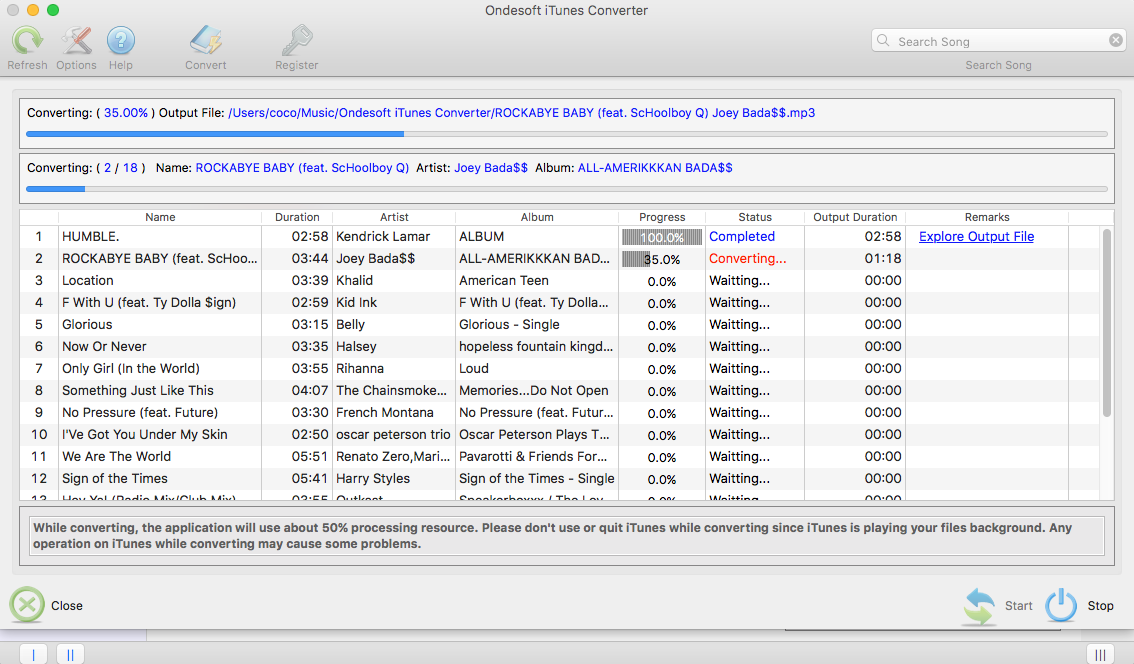
Sidebar
Ondesoft iTunes Converter
Статьи по теме
- Как конвертировать песни, альбомы или плейлисты Spotify в MP3?
- Как перенести музыку M4P из iTunes на Android?
- Как загрузить медиафайлы iTunes в Google Play?
- Лучшие 3 способа конвертировать M4A в MP3
- Как конфертировать MP3 в M4R?
- iTunes Ripper - Rip песни, фильмы, телешоу и аудиокниги без DRM из iTunes
Ссылки по теме
Горячие советы
Полезные советы
- Как конвертировать Apple Music в MP3 на Mac
- Как конвертировать Apple Music в MP3 на Windows
- Как воспроизводить Apple Music на MP3-плеерах
- Удаление цифрового управления ограничениями из песен Apple Music M4P
- Конвертировать аудиофайл Apple Music AAC в MP3
- Как конвертировать Spotify в MP3
- Как конвертировать M4P в MP3
- Как перенести музыку iTunes на Nokia Phone
- Как удалить iTunes DRM
- Как перенести музыку iTunes в Google Play
- Как воспроизводить песни Apple Music M4P на PSP
- Исправлено! Импорт музыки iTunes M4P в Powerpoint
- Простое решение для конвертации музыки iTunes Beatles в MP3
- iTunes DRM Media Converter
- Удаление цифрового управления ограничениями из фильмов iTunes
Горячие теги
- Конвертер M4P
- Конвертер M4P Windows
- Конвертер аудиокниг
- Конвертер аудиокниг Windows
- Конвертер Audible
- Конвертер Audible Windows
- Конвертер Apple Music
- Apple Music Converter Windows
- Конвертер M4V
- Аудиоконвертер iTunes DRM
- iTunes DRM Audio Converter Windows
- Конвертер видео iTunes DRM
- Конвертер фильмов iTunes
- Удаление цифрового управления ограничениями iTunes






